
- •Главная панель AutoCAD 2000
- •Основные принципы работы с AutoCAD 2000
- •Компоненты панелей инструментов
- •Изменение стиля вычерчивания линий
- •Работа с блоками
- •Работа с массивами
- •Режим зеркального отображения объектов
- •Изменение длины линий
- •Урезание линий секущим контуром
- •Команда продолжения объектов
- •Настройка свойств объектов
- •AutoCAD Design Center
Глава 4 ПАКЕТ АВТОМАТИЗИРОВАННОГО ГРАФИЧЕСКОГО ПРОЕКТИРО-
ВАНИЯ AUTOCAD 2000
Семейство пакетов AutoCAD было разработано компанией Autodesk Inc. Первые версии AutoCAD были разработаны для операционной системы MS Dos. С тех пор компания Autodesk является одной из ведущих компаний, разрабатывающих пакеты программ для автоматизированного проектирования. Пакеты программного обеспечения AutoCAD разрабатываются с учетом пожеланий пользователей, благодаря принятой в компании Autodesk стратегии Customer performance improvement, которая предполагает, что конечной целью разработки и распространения программного обеспечения является повышение производительности работы пользователей.
Система AutoCAD всегда была ориентирована на максимальную адаптацию к потребностям конечного пользователя. Но даже на этом фоне версия AutoCAD 2000 представляет собой новый значительный шаг на встречу самым изысканным желаниям потребителей. Большинство новых функций и усовершенствований в системе подсказаны самими пользователями в списке пожела-
ний, который всегда открыт на сервере AUGI (Autodesk user group international).
Новая технология работы с чертежом по принципу «не отрывая глаз» (headsup), множество контекстных меню, окон свойств, новых функций компоновки и вычерчивания чертежа, значительное обновление возможностей подключения к Internet, появление в AutoCAD интегрированной среды разработки Visual LISP
– все это некоторые из многочисленных достоинств пакета AutoCAD 2000. AutoCAD 2000 поставляется как в локальной конфигурации, для работы
на отдельных машинах, так и в сетевой конфигурации, что позволяет использовать сетевые ресурсы, при работе с документами, осуществлять доступ и изменение документов, хранящихся на удаленных машинах.
76
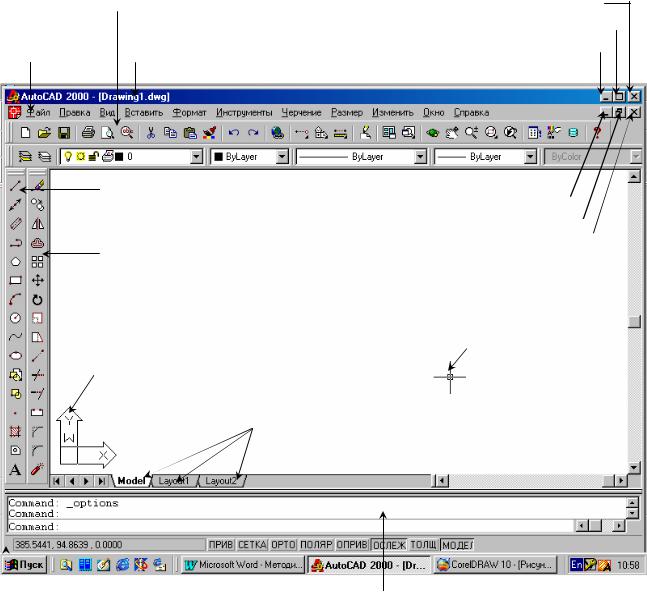
Главная панель AutoCAD 2000
На рисунке 4.1 изображена главная панель AutoCAD 2000, которая предстает перед пользователем сразу после открытия нового чертежа. Возможны незначительные отличия, связанные с индивидуальной настройкой (особенно если в системе уже кто-нибудь работал), но общую картину этот рисунок передает верно.
Стандартная панель инструментов
Строка меню |
Строка заголовка |
Кнопка Закрыть для приложения Кнопка Развернуть для приложения Кнопка Свернуть для приложения
Панель инструментов |
Кнопка Свернуть для приложения |
|
Draw (Рисование) |
||
Кнопка Развернуть для приложения |
||
|
||
Панель инструментов |
Кнопка Закрыть для приложения |
|
|
||
Modify (Редактирование) |
|
|
|
Графическая зона |
|
Пиктограмма пользова- |
Курсор |
|
тельской системы коор- |
||
|
||
динат |
|
|
Корешки вкладок компоновок про- |
||
странства листа |
|
|
Строка состояния |
Командная строка |
Рисунок 4.1 – Рабочий экран AutoCAD 2000
77
На экране можно выделить следующие функциональные зоны: заголовок окна, строка главного меню, панели инструментов, рабочая зона, строка состояния, командная строка.
Графическая зона. Это большая область в середине экрана. Именно в ней производится построение элементов чертежа. Ее можно считать подобием чистого листа бумаги, но в отличие от реального бумажного листа эта зона может иметь неограниченные размеры.
Рабочая зона имеет вкладки Model, Layout1, Layout2, позволяющие переключаться между областью модели и областями компоновки элементов в пространстве листа.
Пакет AutoCAD 2000 позволяет работать с векторной графикой, где построение любых объектов производится путем задания их координат.
Внижнем левом углу рабочей зоны располагается пиктограмма пользовательской системы координат, которая указывает текущее направление координатных осей. Таким образом, по умолчанию, точка начального отсчета координат располагается в нижнем левом углу области чертежа. Направление стрелок пиктограммы пользовательской системы координат совпадает с положительным направлением соответствующих осей текущей пользовательской системы координат.
Курсор служит для указания и выбора графических элементов чертежа.
Всамом верху экрана находится строка главного меню, стандартная панель инструментов и панель инструментов для работы со слоями. С левой стороны экрана располагаются, наиболее часто используемые при проектирова-
нии, панели инструментов Редактирование и Рисование.
Система AutoCAD 2000 позволяет адаптировать средства командного интерфейса – меню и панели инструментов – своим индивидуальным потребностям. Поэтому экран в конкретной системе может несколько отличаться от приведенного на рисунке 4.1. В AutoCAD 2000 существуют другие панели инструментов, позволяющие осуществлять различные операции с графическими объ-
78
ектами. Ниже приведен полный список этих панелей инструментом с кратким указанием их предназначения.
Object snap (Объектная привязка) |
Позволяет |
производить |
выбор типа |
|
объектной привязки |
|
|
|
|
||
UCS (ПСК) |
Настройка пользовательской системы |
||
|
координат |
|
|
|
|
||
UCS 2 (ПСК 2) |
Панель дополнительных функций на- |
||
|
стройки пользовательской системы коор- |
||
|
динат |
|
|
|
|
|
|
Inquiry (Справка) |
Панель |
инструментов |
получения |
|
справочной информации об объекте (раз- |
||
|
мер, положение, площадь и т.д.) |
||
|
|
||
View (Вид) |
Панель настройки видов отображения |
||
|
объектов (вид сверху, снизу, изометрия и |
||
|
т.д.) |
|
|
|
|
|
|
Zoom (Масштаб) |
Настройка |
масштаба |
отображения |
|
объектов на экране. |
|
|
|
|
||
Object properties (Свойства объ- |
Позволяет получить доступ к измене- |
||
ектов) |
нию любых свойств объектов |
|
|
|
|
||
Insert (Вставка) |
Содержит инструменты, позволяю- |
||
|
щие помещать в рабочую область различ- |
||
|
ные объекты (текст, рисунок, компонент |
||
|
OLE) |
|
|
|
|
|
|
3D Orbit (3D Операции) |
Позволяет |
производить |
операции с |
|
трехмерными объектами |
|
|
|
|
||
Dimension (Размеры) |
Панель управления расстановкой раз- |
||
|
меров на чертеже и настройки вида их ото- |
||
|
бражения |
|
|
|
|
|
|
79
Layouts (Компоновки) |
Содержит |
инструменты |
управления |
||
|
компоновками объектов чертежа в про- |
||||
|
странстве листа |
|
|
|
|
|
|
||||
Modify 2 (Редактирование 2) |
Панель расширенных функций редак- |
||||
|
тирования |
|
|
|
|
|
|
|
|
|
|
Refedit (Редактирование внутрен- |
Позволяет |
определять |
и |
изменять |
|
них ссылок) |
внутренние ссылки в чертеже |
|
|
|
|
|
|
|
|
||
Reference (Ссылки) |
Позволяет |
взаимодействовать |
с |
||
|
имеющимися в чертеже ссылками |
|
|||
|
|
||||
Render (Тонирование) |
Инструмент задания тона изображае- |
||||
|
мых объектов для получения реалистично- |
||||
|
го изображения |
|
|
|
|
|
|
|
|
||
Shade (Раскрашивание) |
Позволяет |
произвести |
определения |
||
|
цвета для различных объектов чертежа |
|
|||
|
|
||||
Solids (Тела) |
Содержит команды создания объем- |
||||
|
ных графических примитивов |
|
|
|
|
|
|
||||
Solids Editing (Редактирование |
Позволяет изменять различные пара- |
||||
тел) |
метры объемных геометрических объектов |
||||
|
|
||||
Surfaces (Поверхности) |
Позволяет определить различные по- |
||||
|
верхности |
|
|
|
|
|
|
|
|
|
|
Viewports (Видовые экраны) |
Позволяет |
оперировать |
с |
видовыми |
|
|
экранами, когда размер чертежей велик |
|
|||
|
|
|
|||
Web |
Инструменты поддержки |
функций |
|||
|
Internet |
|
|
|
|
|
|
|
|
|
|
Строка состояния. Непосредственно в самом низу главного окна AutoCAD 2000 имеется строка состояния, на которой справа налево располагаются индикатор координат курсора, и ряд переключателей режимов вычерчи-
80
вания объектов: ПРИВ (SNAP), СЕТКА (GRID), ОРТО (ORTHO), ПОЛЯР
(POLAR), ОПРИВ (OSNAP), ОСЛЕЖ (OTRACK), ТОЛЩ (LWT), МОДЕЛ/ЛИСТ (MODEL/LAYOUT).
Индикатор координат курсора может работать в двух режимах: динамическом и статическом. При динамическом режиме индикатор показывает текущую координату курсора в реальном масштабе времени. В статическом режиме индицируются координаты только в фиксированном положении курсора. Переключение режимов работы индикатора осуществляется двойным щелчком левой кнопки мыши на области индикатора.
Ниже описаны переключатели режимов вычерчивания, расположенные в строке состояния, которые позволяют применять различные настройки и опции при проектировании.
ПРИВ (SNAP) – режим включения привязки курсора к невизуальной сетке области вычерчивания, в результате чего курсор будет перемещаться в рабочей области с шагом, равным размеру ячейки этой сетки.
СЕТКА (GRID) – позволяет включить или отключить визуальную вспомогательную сетку, которая может упростить определенные построения.
Параметры сетки привязки курсора и вспомогательной сетки можно из-
менить на вкладке Привязка и сетка диалогового окна Параметры привязки,
вызываемого через подпункт Параметры чертежа пункта Инструменты главного меню или при помощи пункта Параметры контекстного меню, вызываемого при нажатии правой кнопки мыши на соответствующем переключателе режимов вычерчивания. После этого открывается диалоговое окно, изображенное на рисунке 4.2, в котором необходимо установить новые параметры.
ОРТО (ORTHO) – включение/отключение режима ортогонального вычерчивания. В режиме ортогонального вычерчивания все построения графических объектов осуществляются только в соответствии с направлениями осей системы координат (следовательно, графические объекты, размещаемые в этом
81

режиме на рабочей области, будут располагаться относительно друг друга под углами, кратными 900).
Рисунок 4.2 – Диалоговое окно настройки режимов вычерчивания
ПОЛЯР (POLAR) – включение/отключение режима вычерчивания графических объектов в полярной системе координат (координаты задаются углом и величиной приращения). Настройка параметров этого режима осуществляется на вкладке Привязка и сетка диалогового окна Параметры привязки, вызы-
ваемого через подпункт Параметры чертежа пункта Инструменты главного меню или при помощи пункта Параметры контекстного меню, вызываемого при нажатии правой кнопки мыши на соответствующем переключателе режимов вычерчивания. После этого открывается диалоговое окно, изображенное на рисунке 4.3, в котором можно установить необходимые параметры.
82

Рисунок 4.3 – Панель настройки режима полярного вычерчивания
На этой панели можно установить режим полярного слежения за определенными углами при вычерчивании. При этом величина этого угла будет указываться пунктирной линией в рабочей области чертежа. Есть возможность определения пользовательских углов слежения. Для этого необходимо установить флажок Полярное слежение Вкл. (F10) и флажок Пользовательские углы. По-
сле этого устанавливаются пользовательские углы слежения при помощи кнопки Создать. Удаление пользовательских углов производится при помощи кнопки Удалить.
ОПРИВ (OSNAP) – включение/отключение режима объектной привязки. Объектной привязкой называется свойство курсора в режиме построения какого-либо графического объекта, при приближении к определенным точ-
кам модели чертежа в рабочей области занимать заранее заданные определенные положения, как бы притягиваясь к определенным точкам. Объектная привязка значительно упрощает процесс создания модели чертежа.
83

Настройка параметров этого режима осуществляется на вкладке Объ-
ектная привязка диалогового окна Параметры привязки, вызываемого через подпункт Параметры чертежа пункта Инструменты главного меню или при помощи пункта Параметры контекстного меню, вызываемого при нажатии правой кнопки мыши на соответствующем переключателе режимов вычерчивания. После этого открывается диалоговое окно, изображенное на рисунке 4.4, в котором можно установить необходимые параметры. AutoCAD 2000 поддерживает тринадцать видов объектной привязки к различным объектам и их элементам. Для выбора необходимых типов объектной привязки необходимо установить соответствующие флажки.
Рисунок 4.4 – Диалоговое окно настройки объектной привязки
ОСЛЕЖ (OTRACK) – включение/отключение режима отслеживания привязок. Используется для упрощения построения графических объектов сложной конфигурации.
ТОЛЩ (LWT) – включение/отключение режима отображения линий с учетом их толщины. Настройку толщины линии можно производить в диалоговом окне Толщина линий, которое вызывается через подпункт Толщина линий
84
